- Тип техники
- Бренд
Просмотр инструкции сотового gsm, смартфона Sony Xperia E4g Dual (E2033 / E2043 / E2063), страница 124
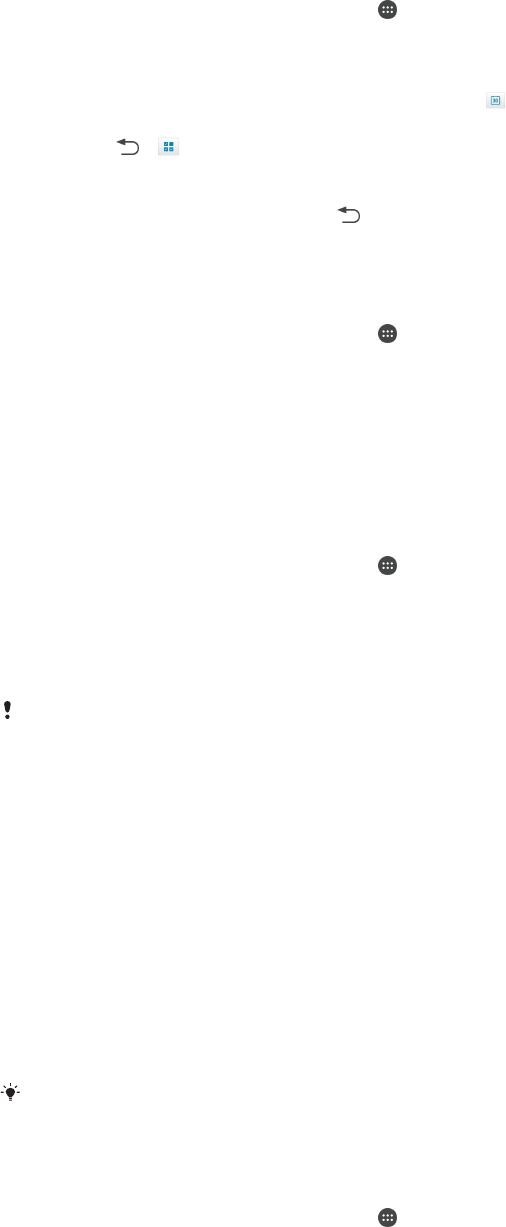
Настройка функции автоматического резервного копирования
1
Если резервная копия создается на SD-карте, ее следует правильно вставить в устройство.
2
Перейдите на Начальный экран и коснитесь .
3
Найдите значок Резервное копирование и восстановление и коснитесь его.
4
Чтобы включить функцию автоматического резервного копирования, перетащите ползунок
вправо.
5
Для выбора частоты создания резервной копии коснитесь , после чего укажите
желаемую частоту резервного копирования.
6
Коснитесь
> , чтобы выбрать путь для сохранения файлов резервного копирования.
7
Для выбора типов данных для резервного копирования отметьте соответствующие поля
флажками.
8
Для сохранения параметров коснитесь .
Резервное копирование содержимого вручную
1
Если вы копируете данные на SD-карту, убедитесь, что SD-карта должным образом
вставлена в устройство.
2
Перейдите на Начальный экран и коснитесь
.
3
Найдите и коснитесь значка Резервное копирование и восстановление.
4
Коснитесь Ручное резерв. копир. и выберите место сохранения и тип копируемых
данных.
5
Коснитесь значка Продолжить.
6
По завершении резервного копирования данных коснитесь Завершить.
Восстановление резервной копии содержимого
1
Если вы восстанавливаете содержимое с SD-карты, убедитесь, что SD-карта должным
образом вставлена в устройство.
2
Перейдите на Начальный экран и коснитесь
.
3
Найдите и коснитесь Резервное копирование и восстановление.
4
Коснитесь Восстановить данные, после чего выберите источник для
восстановления данных и типы данных, которые требуется восстановить.
5
Коснитесь значка Продолжить.
6
По завершении восстановления содержимого коснитесь Завершить.
Помните
, что все изменения, внесенные в данные и параметры после создания
резервной копии, включая загруженные вами приложения, будут удалены во время
восстановления.
Выполнение диагностических тестов на устройстве
С помощью приложения «Диагностика Xperia™» можно тестировать определенную функцию или
выполнить полный диагностический тест для проверки правильности работы устройства Xperia™.
Приложение «Диагностика Xperia™» позволяет:
•
оценить потенциальные проблемы аппаратного или программного обеспечения устройства
Xperia™;
•
проанализировать качество работы приложений на устройстве;
•
зарегистрировать число сброшенных вызовов в течение предыдущих 10 дней;
•
определить установленное программное обеспечение и предоставить полезные сведения об
устройстве.
Приложение
«Диагностика Xperia™» предварительно установлено на большинстве
устройств Android™ компании Sony. Если функция «Диагностика» в меню Настройки > О
телефоне недоступна, можно загрузить упрощенную версию из Google Play™.
Выполнение специального диагностического теста
1
Перейдите на Начальный экран и коснитесь
.
2
Найдите и последовательно коснитесь Настройки > О телефоне > Диагностика >
Тестируемое устройство.
3
Выберите тест в списке.
4
Следуйте инструкциям и коснитесь Да или Нет, чтобы проверить, работает ли функция.
124
Это Интернет-версия документа. © Печать разрешена только для частного использования.
Ваш отзыв будет первым



